如何取消Win11中的窗口叠加和层叠效果
win11默认的窗口重叠非常烦人,因此很多朋友想要取消层叠窗口,但是不知道怎么取消,其实我们只要用相关软件就可以了。
如何取消Win11中的窗口叠加和层叠效果
方法一:通过任务栏取消
1、win11没有自带的取消功能,因此我们需要下载一个“startallback”
2、下载完成后,“解压”该压缩包,解压完成后,打开文件夹,运行图示安装程序完成安装。。
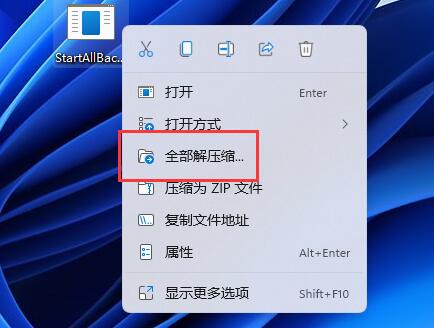
3、安装完成后,需要打开“控制面板”,然后把右上角“查看方式”改为“大图标”。

4、这样就可以在其中找到“startallback”了,点击打开它,进入左边“任务栏”。
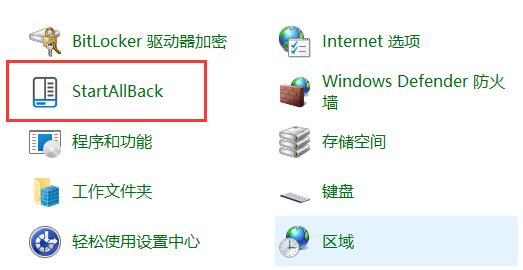
5、将“合并任务栏按钮”改为“从不”,最后,点击右下角“立即重启”即可。
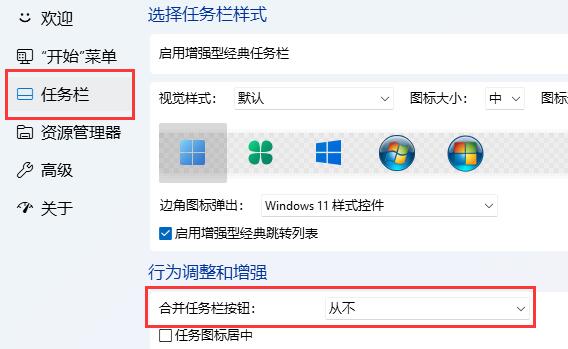
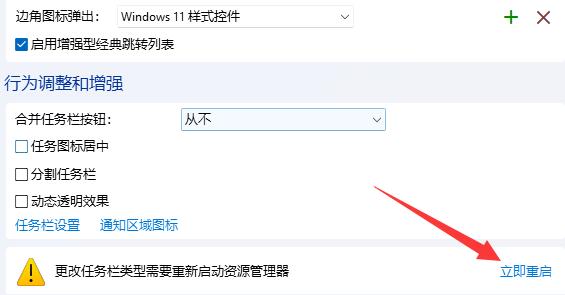
方法二:通过设置取消
1、首先,右键点击开始菜单,选择“设置”,定位到设置窗口之中,寻找并点击到“系统”选项。
2、接着,在左侧的菜单中选出“多任务处理”找出那些和窗口重叠又或是层叠紧密相关的选项吧!
3、诸如“当我打开新窗口时,将其放在当前窗口的前面”亦或“允许窗口重叠”之类的内容。
4. 点击关闭或者取消选中这些选项,就能够顺利地消除Win11所带来的窗口重叠层叠窗口的困扰啦!
Ps:目前win11系统还不自带修改方法,所以只能用软件修改。
以上是如何取消Win11中的窗口叠加和层叠效果的详细内容。更多信息请关注PHP中文网其他相关文章!

热AI工具

Undresser.AI Undress
人工智能驱动的应用程序,用于创建逼真的裸体照片

AI Clothes Remover
用于从照片中去除衣服的在线人工智能工具。

Undress AI Tool
免费脱衣服图片

Clothoff.io
AI脱衣机

AI Hentai Generator
免费生成ai无尽的。

热门文章

热工具

记事本++7.3.1
好用且免费的代码编辑器

SublimeText3汉化版
中文版,非常好用

禅工作室 13.0.1
功能强大的PHP集成开发环境

Dreamweaver CS6
视觉化网页开发工具

SublimeText3 Mac版
神级代码编辑软件(SublimeText3)

热门话题
 Win11系统无法安装中文语言包的解决方法
Mar 09, 2024 am 09:48 AM
Win11系统无法安装中文语言包的解决方法
Mar 09, 2024 am 09:48 AM
Win11系统无法安装中文语言包的解决方法随着Windows11系统的推出,许多用户开始升级他们的操作系统以体验新的功能和界面。然而,一些用户在升级后发现他们无法安装中文语言包,这给他们的使用体验带来了困扰。在本文中,我们将探讨Win11系统无法安装中文语言包的原因,并提供一些解决方法,帮助用户解决这一问题。原因分析首先,让我们来分析一下Win11系统无法
 针对Win11无法安装中文语言包的解决方案
Mar 09, 2024 am 09:15 AM
针对Win11无法安装中文语言包的解决方案
Mar 09, 2024 am 09:15 AM
Win11是微软推出的最新操作系统,相比于之前的版本,Win11在界面设计和用户体验上有了很大的提升。然而,一些用户反映他们在安装Win11后遇到了无法安装中文语言包的问题,这就给他们在系统中使用中文带来了困扰。本文将针对Win11无法安装中文语言包的问题提供一些解决方案,帮助用户顺利使用中文。首先,我们需要明白为什么无法安装中文语言包。一般来说,Win11
 Win11无法安装中文语言包的应对策略
Mar 08, 2024 am 11:51 AM
Win11无法安装中文语言包的应对策略
Mar 08, 2024 am 11:51 AM
Win11无法安装中文语言包的应对策略随着Windows11的推出,许多用户迫不及待地想要升级到这个全新的操作系统。然而,一些用户在尝试安装中文语言包时遇到了困难,导致他们无法正常使用中文界面。在这篇文章中,我们将讨论Win11无法安装中文语言包的问题,并提出一些应对策略。首先,让我们探讨一下为什么在Win11上安装中文语言包会出现问题。这可能是由于系统的
 美团取消订单怎么取消
Mar 07, 2024 pm 05:58 PM
美团取消订单怎么取消
Mar 07, 2024 pm 05:58 PM
用户在使用美团下单时可以选择不想要的订单取消,有很多用户不知道美团取消订单怎么取消,用户可以在我的页面中点击进入订单待收货选择需要取消的订单点击取消。美团取消订单怎么取消1、首先在美团我的页面中点击进入订单待收货。2、然后点击进入需要取消的订单。3、点击取消订单。4、点击确定取消订单。5、最后根据个人情况选择取消原因后点击提交即可。
 微信取消耳朵的符号的详细步骤
Mar 25, 2024 pm 05:01 PM
微信取消耳朵的符号的详细步骤
Mar 25, 2024 pm 05:01 PM
1、耳朵符号是语音听筒模式,首先我们打开微信。2、点击右下角的我。3、点击设置。4、找到聊天点击进入。5、取消勾选使用听筒播放语音即可。
 Win8如何利用快捷键进行截图?
Mar 28, 2024 am 08:33 AM
Win8如何利用快捷键进行截图?
Mar 28, 2024 am 08:33 AM
Win8如何利用快捷键进行截图?在日常使用电脑的过程中,我们经常需要对屏幕上的内容进行截图。对于Windows8系统的用户来说,通过快捷键进行截图是一个方便且高效的操作方式。在这篇文章中,我们将介绍Windows8系统中几种常用的快捷键进行截图的方法,帮助大家更快速地进行屏幕截图操作。第一种方法是使用“Win键+PrintScreen键”组合键来进行全
 Win11管理员权限获取详解
Mar 08, 2024 pm 03:06 PM
Win11管理员权限获取详解
Mar 08, 2024 pm 03:06 PM
Windows操作系统是全球最流行的操作系统之一,其新版本Win11备受瞩目。在Win11系统中,管理员权限的获取是一个重要的操作,管理员权限可以让用户对系统进行更多的操作和设置。本文将详细介绍在Win11系统中如何获取管理员权限,以及如何有效地管理权限。在Win11系统中,管理员权限分为本地管理员和域管理员两种。本地管理员是指具有对本地计算机的完全管理权限
 Win11小技巧分享:一招跳过微软账户登录
Mar 27, 2024 pm 02:57 PM
Win11小技巧分享:一招跳过微软账户登录
Mar 27, 2024 pm 02:57 PM
Win11小技巧分享:一招跳过微软账户登录Windows11是微软最新推出的操作系统,具有全新的设计风格和许多实用的功能。然而,对于一些用户来说,在每次启动系统时都要登录微软账户可能会感到有些烦扰。如果你是其中一员,不妨尝试一下以下的技巧,让你能够跳过微软账户登录,直接进入桌面界面。首先,我们需要在系统中创建一个本地账户,来代替微软账户登录。这样做的好处是






